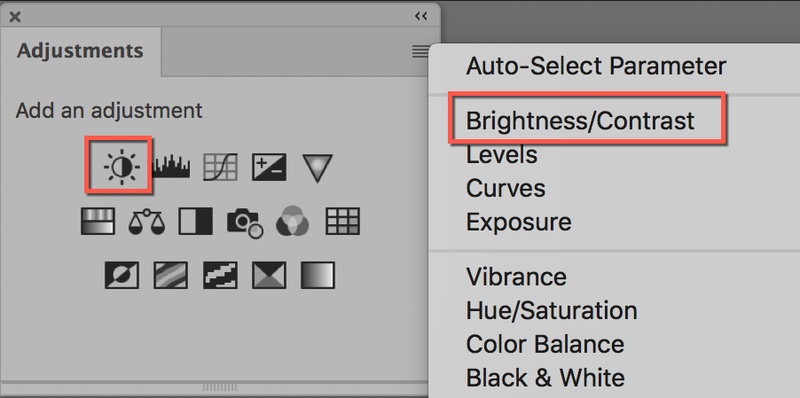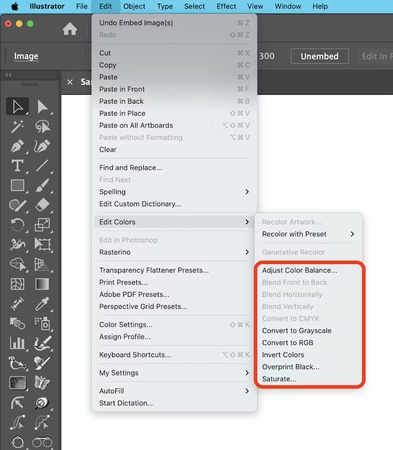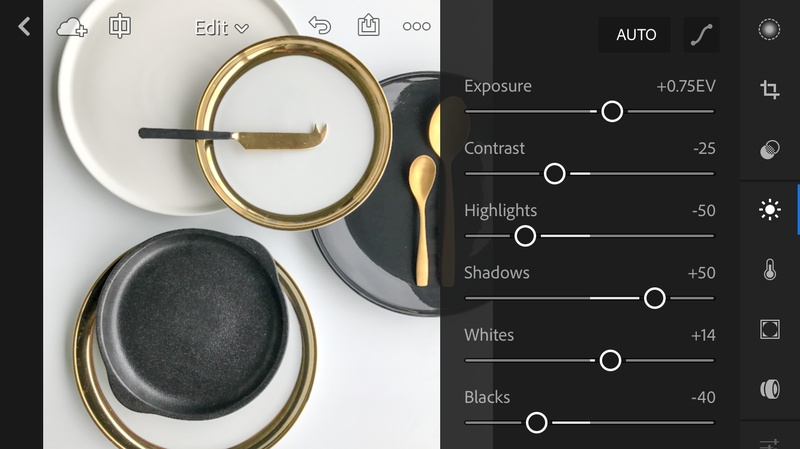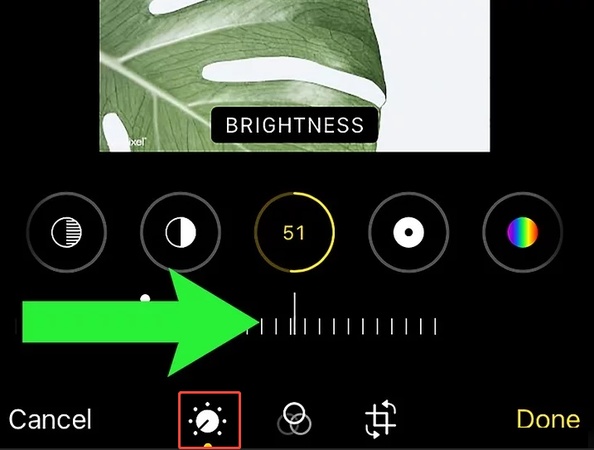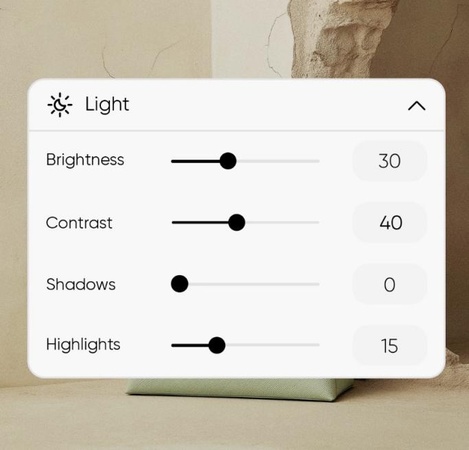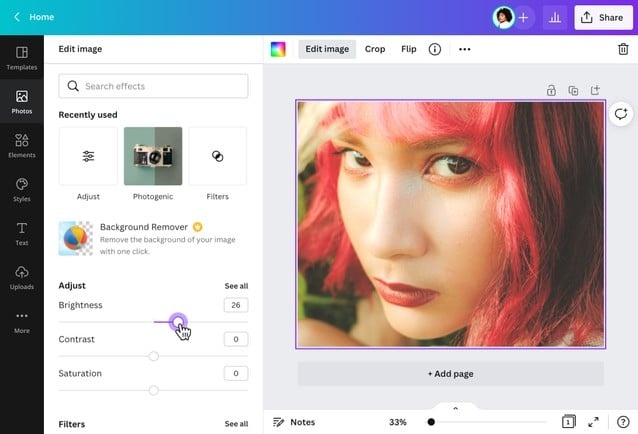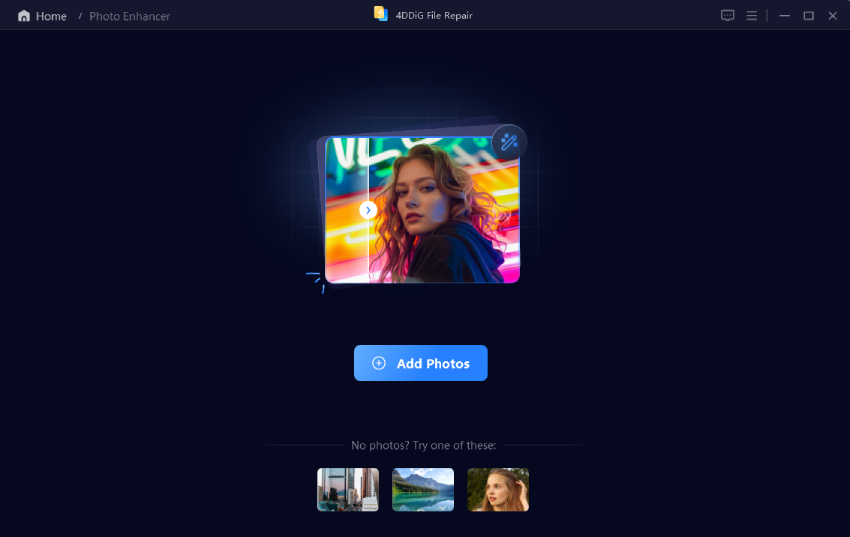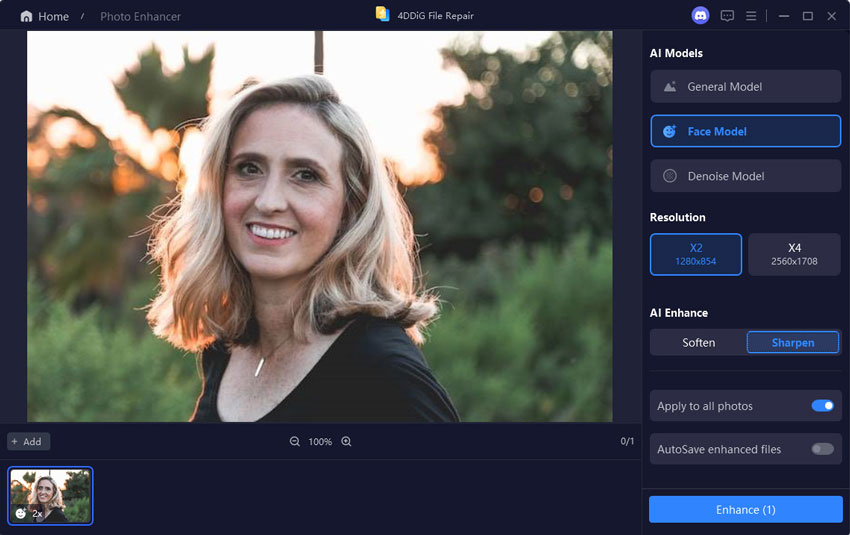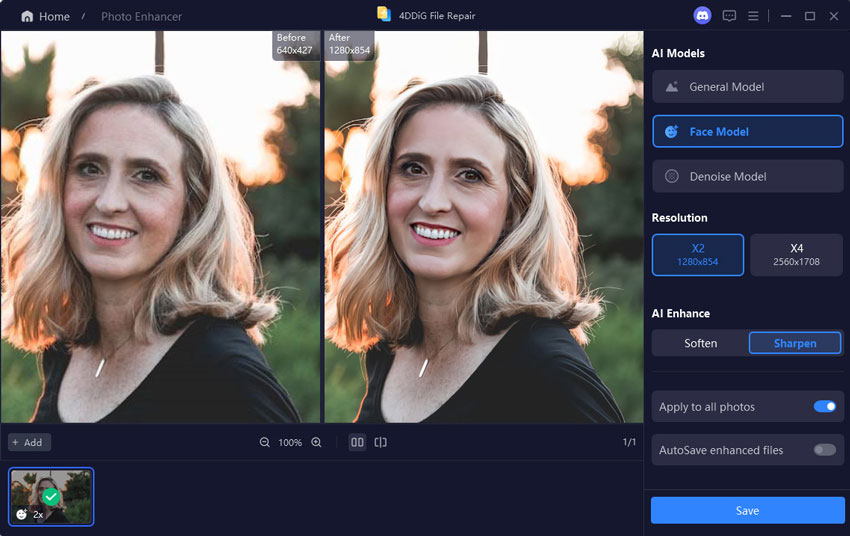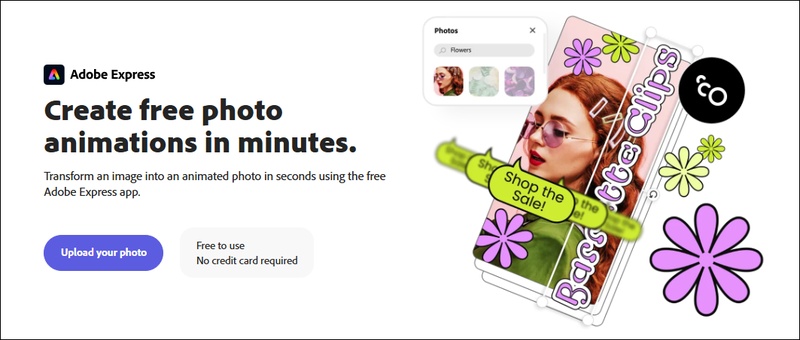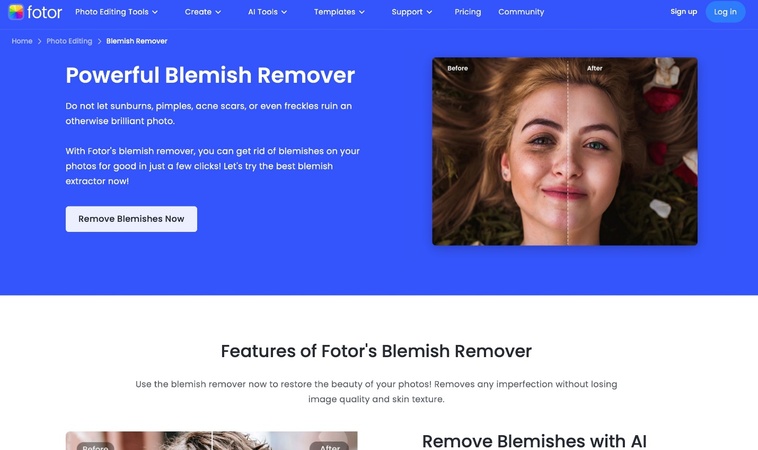Wie man ein Bilder aufhellen in 7 einfachen und schnellen Schritten
Sie fragen sich, wie Sie ein dunkles Foto aufhellen können, um es ansprechender zu gestalten? In dieser Anleitung zeigen wir Ihnen, wie Sie Bilder aufhellen – sowohl am Computer als auch auf Ihrem Smartphone.
Ein dunkles Bild verringert die Sichtbarkeit von Details und mindert sowohl die Qualität als auch die visuelle Wirkung. Um solche Bilder aufhellen zu können, stehen Ihnen verschiedene Methoden zur Verfügung – sowohl online als auch offline. In dieser Anleitung stellen wir Ihnen die besten Möglichkeiten vor, mit denen Sie ein dunkles Foto aufhellen können – ganz gleich, ob mit professionellen Tools wie Photoshop oder Lightroom Mobile oder mit kostenlosen Web-Editoren.

Teil 1: Warum sind meine Fotos auf iPhone/Android/Computer zu dunkel?
Es gibt verschiedene Gründe, warum Fotos zu dunkel erscheinen können. Die folgende Liste zeigt die häufigsten Ursachen für unterbelichtete Bilder:
- Fotos, die unter schlechten Lichtverhältnissen aufgenommen wurden, sind aufgrund unzureichender Beleuchtung oft zu dunkel.
- Kameraeinstellungen mit niedrigem ISO-Wert, schnellen Verschlusszeiten oder einer kleinen Blendenöffnung reduzieren die Bildhelligkeit.
- Wenn nicht genügend Licht von der Kamera erfasst wird, erscheinen Bilder schwarz.
- Der High Dynamic Range (HDR)-Modus kann dazu führen, dass bestimmte Bereiche eines Bildes dunkler als beabsichtigt erscheinen.
- Falls die Helligkeitseinstellungen eines Geräts verändert wurden, kann das Bild auf dem Display dunkler wirken als es tatsächlich ist.
- Hoher Kontrast und übermäßige Schatten in Bildern erzeugen dunkle Bereiche, die das Bild insgesamt düster erscheinen lassen.
- Manchmal ist eine falsche Dunkelheit auf Fotos einfach ein Softwareproblem.
Zur Behebung dieses Problems gibt es verschiedene Lösungen, mit denen Sie gezielt Ihr Bild aufhellen können – je nach Tool oder Softwareanwendung.
Bilder Flecken entfernen: 5 einfache Methoden für makellose Fotos
Teil 2: So hellen Sie ein dunkles Foto mit professioneller Software auf
In diesem Abschnitt wird erläutert, wie Sie mithilfe professioneller Software Fotos aufhellen können, die zu dunkel erscheinen. Hochwertige Bildbearbeitungsprogramme ermöglichen eine präzise Steuerung von Helligkeit, Kontrast und Belichtungseinstellungen. Zwei besonders leistungsstarke Tools zur Aufhellung dunkler Bilder werden hier vorgestellt.
1. Photoshop Bild aufhellen
Unter allen auf dem Markt erhältlichen Bildbearbeitungstools ist Adobe Photoshop die leistungsstärkste Anwendung. Nutzer können die Helligkeitseinstellungen von Photoshop aktivieren, um Farbton, Kontrast und Belichtung für dunkle Bilder anzupassen.
☞ Schritte zum Aufhellen eines Bildes in Photoshop:
Öffnen Sie Adobe Photoshop und laden Sie das dunkle Foto.
-
Klicken Sie auf „Bild“ > „Anpassungen“ > „Helligkeit/Kontrast“.
-
Verschieben Sie den Helligkeitsregler, um das Foto aufzuhellen.
-
Verwenden Sie die Belichtungseinstellungen unter „Bild“ > „Anpassungen“ für eine präzisere Steuerung.

Speichern Sie das aufgehellte Bild.
2. Ein Foto in Illustrator aufhellen
Die Hauptfunktion von Adobe Illustrator liegt in der Erstellung von Vektorgrafiken, doch das Programm bietet auch Funktionen zur Bildaufhellung in seiner Premium-Bildbearbeitungs- und Grafikdesign-Software.
☞ Schritte zum Aufhellen eines dunklen Fotos in Illustrator:
Öffnen Sie Illustrator und laden Sie das dunkle Bild.
-
Wählen Sie das Bild aus und klicken Sie auf „Bearbeiten“ > „Farben bearbeiten“ und wählen Sie „Farbabgleich anpassen“ aus dem Dropdown-Menü.

Speichern Sie Ihr Bild.
Teil 3: So hellen Sie ein Foto auf iPhone/Android auf
Nutzer, die mit Smartphones Bilder aufnehmen, können die vorinstallierten Fotoeditor-Funktionen oder Drittanbieter-Apps nutzen, um Fotos aufzuhellen.
1. Ein Foto in Lightroom Mobile aufhellen
Adobe Lightroom Mobile ist eine leistungsstarke Bildbearbeitungs-App, mit der Nutzer Helligkeit und Belichtung mithilfe professioneller Anpassungsmechanismen steuern können.
☞ Schritte zum Aufhellen eines Fotos in Lightroom Mobile:
Öffnen Sie Lightroom Mobile und importieren Sie das dunkle Bild.
-
Tippen Sie auf „Licht“ und passen Sie den Belichtungsregler an, um die Helligkeit zu erhöhen.
-
Verwenden Sie die Regler für Lichter und Schatten, um das Bild weiter zu optimieren.
-
Speichern Sie das aufgehellte Foto.

2. Helligkeit von Bildern in der Fotos-App erhöhen
iPhone-Nutzer können die Helligkeit ganz einfach über die Fotos-App auf ihrem Gerät anpassen, ohne auf Online- oder Drittanbieter-Tools zurückgreifen zu müssen.
☞ Schritte zum Aufhellen eines Fotos in der Fotos-App:
Öffnen Sie die Fotos-App und wählen Sie das dunkle Foto aus.
-
Tippen Sie auf „Bearbeiten“ und wählen Sie unter den Anpassungswerkzeugen „Helligkeit“.
-
Passen Sie die Helligkeit nach Bedarf an.

Tippen Sie auf „Fertig“, um die Änderungen zu speichern.
3. Helligkeit der Kamera vor dem Fotografieren anpassen
Hier sind einige Einstellungen, die Sie vor der Aufnahme eines Fotos vornehmen können, um Bilder mit besserer Helligkeit zu erhalten.
☞ Schritte:
-
Passen Sie die Bildhelligkeit direkt vor der Aufnahme an.
-
Sie können die Helligkeit durch eine Erhöhung des ISO-Werts verbessern, insbesondere in schwach beleuchteten Umgebungen.
-
Die Verwendung des Blitzes sorgt für eine bessere Ausleuchtung von Motiven in dunklen Umgebungen.
-
Die Belichtungseinstellungen der meisten Smartphone-Kameras lassen sich manuell anpassen, um die Helligkeit vor der Aufnahme zu steuern.
-
Die Aktivierung der HDR-Funktion auf Ihrem Gerät hilft, helle und dunkle Bildbereiche besser auszugleichen.
Teil 4: Bild aufhellen online mit kostenlosen Tools
Dank zahlreicher Online-Tools können Nutzer ihre Bilder aufhellen, ohne Software installieren zu müssen.
1. Bilder mit dem PicsArt Image Brightener aufhellen
PicsArt ist eine kostenlose Online-Plattform, die Nutzern eine schnelle Möglichkeit bietet, die Helligkeit ihrer Bilder anzupassen. Darüber hinaus bietet sie viele weitere Bildbearbeitungsfunktionen.
☞ Schritte zum Aufhellen eines Bildes mit PicsArt:
-
Besuchen Sie den PicsArt Image Brightener.
Klicken Sie auf „Dateien durchsuchen“, um das dunkle Foto hochzuladen.
-
Passen Sie den Helligkeitsregler an, um das Bild aufzuhellen.

Laden Sie das bearbeitete Foto herunter.
2. Bilder mit dem Canva Image Lightener aufhellen
Mit Canva können Nutzer über eine benutzerfreundliche Oberfläche die Fotos aufhellen.
☞ Schritte zum Aufhellen eines Bildes mit Canva:
-
Besuchen Sie den Canva Image Lightener, laden Sie das dunkle Foto hoch und klicken Sie auf die Taste „Bild aufhellen“.
-
Klicken Sie auf „Bild bearbeiten“ und wählen Sie „Helligkeit“.

Passen Sie die Helligkeit an und speichern Sie das Bild.
Teil 5: So verbessern Sie dunkle Fotos mit KI auf 4K und höher
Einige Nutzer berichten, dass ihre Fotos nach der Bearbeitung, selbst nach dem Aufhellen, eine geringe Auflösung aufweisen. In solchen Fällen ist eine Lösung zur Fotoverbesserung erforderlich. Hier kommt ein KI-gestütztes Tool wie 4DDiG AI Photo Enhancer ins Spiel, das automatisch sowohl die Klarheit als auch die Auflösung Ihres Bildes auf 4K und bis zu 8K erhöht. Zudem passt es die Schärfe und Helligkeit des Bildes an und verbessert die visuelle Qualität erheblich. Dieses Tool zur Verbesserung dunkler Bilder erleichtert Ihnen die Arbeit, ohne dass manuelle Anpassungen erforderlich sind.
Sicherer Download
Sicherer Download
✨ Was kann 4DDiG AI Photo Enhancer für Sie tun?
Die Hauptfunktionen von 4DDiG AI Photo Enhancer umfassen:
- Anwendung modernster KI-Technologie zur Verbesserung der Bildqualität auf 4K und höher.
- Entfernt Bildrauschen und Körnigkeit, schärft das Bild und verbessert Klarheit, Helligkeit und Schärfe.
- Stellt alte Fotos wieder her und fügt ihnen realistische und natürliche Farben hinzu.
- Unterstützt verschiedene Formate: JPG, PNG, JPEG, WEBP, HEIC, TIFF, GIF und mehr.
- Bietet vier leistungsstarke KI-Modelle: Allgemein, Gesicht, Rauschunterdrückung und Kolorierung.
- Das Gesichtsmodell kann Fotos retuschieren und Hautunreinheiten, Akne, Pusteln und andere Makel entfernen.
- Funktioniert mit verschiedenen Geräten, einschließlich Computer, Kamera, externer Festplatte, Speichermedien usw.
✨ Schritte zur Verbesserung eines Fotos mit 4DDiG Photo Enhancer
-
Öffnen Sie das 4DDiG File Repair-Programm auf Ihrem Computer und wählen Sie die Funktion „KI-Verbesserung“. Klicken Sie anschließend auf „Foto-Verbesserung“.

-
Klicken Sie auf die Schaltfläche „Fotos hinzufügen“, um das dunkle oder bereits aufgehellte Bild aus Ihrem lokalen Speicher auszuwählen.

-
Wählen Sie das gewünschte „KI-Modell“ sowie die gewünschte Auflösung (X4 wird empfohlen). Klicken Sie dann auf „Verbessern“, um den Prozess zu starten.
a. Allgemeines Modell: Verbessert Helligkeit, Auflösung und Schärfe für verschiedene Bildtypen.
b. Gesichtsmodell: Retuschiert Gesichtszüge und entfernt Unreinheiten wie Akne, Pickel und Pusteln.
c. Rauschunterdrückungsmodell: Reduziert unerwünschtes Bildrauschen und Körnigkeit für mehr Klarheit.
d. Kolorierungsmodell: Verwandelt Schwarz-Weiß-, alte oder verblasste Fotos in farbige Bilder mit lebendigen Farbtönen.

-
Sobald das Bild verbessert wurde, überprüfen Sie das Ergebnis und exportieren Sie es durch Klicken auf „Speichern“ auf Ihr Gerät.

Teil 6: Häufig gestellte Fragen zum Aufhellen dunkler Fotos
Frage 1: Wie kann ich den Hintergrund heller machen?
Um den Hintergrund auf Ihrem Smartphone heller zu gestalten, öffnen Sie einfach die Einstellungen, gehen Sie zu Hintergrund & Stil, tippen Sie auf Hintergrundfarben und wählen Sie die gewünschte Farbvorlage aus.
Frage 2: Wie kann ich den Hintergrund von Fotos auf dem iPhone weiß machen?
Um den Hintergrund eines Fotos auf Ihrem iPhone weiß zu machen, verwenden Sie die „Cut“-Funktion und tippen auf „Auto“, um den Hintergrund automatisch zu entfernen. Danach wählen Sie „Speichern“, dann „Farbe“, um weiß auszuwählen, und bestätigen mit „Fertig“.
Frage 3: Welche Android-App kann Bilder punktuell aufhellen?
Um Bilder punktuell aufzuhellen, können Sie Apps wie Snapseed oder Adobe Lightroom verwenden, die eine gezielte Aufhellung einzelner Bereiche durch Pinsel oder Radialfilter ermöglichen.
Frage 4: Wie kann man bei Word ein Bild aufhellen?
In Microsoft Word können Sie ein Bild aufhellen, indem Sie es auswählen, auf die Registerkarte „Bildformat“ gehen, dann auf „Korrekturen“ klicken und den Helligkeitsregler nach Bedarf anpassen.
Frage 5: Wieso kann ich in der Galerie keine Bilder aufhellen?
Die Galerie-App auf vielen Android-Geräten bietet keine Bearbeitungsfunktionen wie das Aufhellen von Bildern. In diesem Fall müssen Sie eine separate Bildbearbeitungs-App wie Snapseed oder Photoshop Express verwenden, um die Helligkeit anzupassen.
Fazit
Dunkle Fotos können durch verschiedene verfügbare Methoden korrigiert werden. Nutzer haben drei Möglichkeiten, die Helligkeit anzupassen: mit Photoshop und Lightroom oder mit kostenlosen Bearbeitungstools wie PicsArt und Canva. Mit diesen Optionen ist es ganz einfach, dunkle Bilder aufzuhellen und unvorteilhafte Aufnahmen sichtbar zu verbessern.
Hochwertige, KI-gestützte Bildverbesserung bietet der 4DDiG AI Photo Enhancer. Das Programm hellt nicht nur dunkle Bilder auf, sondern erhöht auch deren Auflösung auf 4K oder höher. Probieren Sie es jetzt aus, um Ihre Fotos zu optimieren.
Sicherer Download
Sicherer Download
Lesen Sie auch
- Startseite >>
- Foto retten >>
- Wie man ein Bilder aufhellen in 7 einfachen und schnellen Schritten